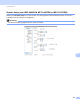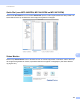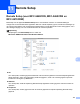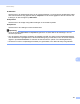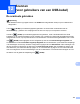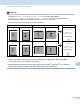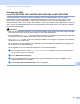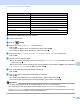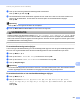Software User's Guide
Table Of Contents
- SOFTWAREHANDLEIDING
- Inhoudsopgave
- Paragraaf I: Bedieningstoetsen voor de machine
- Paragraaf II: Windows®
- 2 Afdrukken
- De Brother-printerdriver gebruiken
- Een document afdrukken
- Duplex printen
- Gelijktijdig scannen, afdrukken en faxen
- Instellingen van de printerdriver
- De instellingen voor de printerdriver openen
- Functies van de Windows®-printerdriver
- Het tabblad Normaal
- Het tabblad Geavanceerd
- Tabblad accessoires
- Ondersteuning
- Functies in de BR-Script 3-printerdriver (met PostScript® 3™-taalemulatie)
- Status Monitor
- 3 Scannen
- Een document scannen met de TWAIN-driver
- Een document scannen met de WIA-driver (Windows® XP/Windows Vista®/Windows® 7)
- Een document scannen met de WIA-driver (Windows Photo Gallery en Windows Fax & Scan)
- ScanSoft™ PaperPort™ 12SE gebruiken met OCR van NUANCE™
- Items bekijken
- Uw items in mappen rangschikken
- Snelkoppelingen naar andere toepassingen
- Met ScanSoft™ PaperPort™ 12SE met OCR kunt u beeldtekst converteren naar tekst die u kunt bewerken
- Items uit andere applicaties importeren
- Items naar andere formaten exporteren
- ScanSoft™ PaperPort™ 12SE met OCR verwijderen
- 4 ControlCenter4
- Overzicht
- ControlCenter4 gebruiken in de modus Home
- Tabblad Scannen
- Tabblad PC-FAX (voor MFC-9460CDN, MFC-9465CDN en MFC-9970CDW)
- Het tabblad Apparaatinstellingen
- Tabblad Ondersteuning
- ControlCenter4 gebruiken in de modus Geavanceerd
- Tabblad Scannen
- Tabblad PC-Kopiëren
- Tabblad PC-FAX (voor MFC-9460CDN, MFC-9465CDN en MFC-9970CDW)
- Het tabblad Apparaatinstellingen
- Tabblad Ondersteuning
- Tabblad Aangepast
- 5 Remote Setup (voor MFC-9460CDN, MFC-9465CDN en MFC-9970CDW)
- 6 Brother PC-FAX-software (voor MFC-9460CDN, MFC-9465CDN en MFC-9970CDW)
- 7 Firewall-instellingen (voor netwerkgebruikers)
- 2 Afdrukken
- Paragraaf III: Apple Macintosh
- 8 Afdrukken en faxen
- 9 Scannen
- 10 ControlCenter2
- 11 Remote Setup
- Paragraaf IV: De scantoets gebruiken
- 12 Scannen (voor gebruikers van een USB-kabel)
- 13 Netwerkscannen
- Voordat u netwerkscannen gebruikt
- De scantoets gebruiken op uw netwerk
- Scannen naar e-mail
- Scannen naar e-mail (e-mailserver, voor DCP-9270CDN, MFC-9460CDN, MFC-9465CDN en MFC-9970CDW)
- Scannen naar Afbeelding
- Scannen naar OCR
- Scannen naar Bestand
- Scan naar FTP
- Scan naar netwerk
- Een nieuwe standaardwaarde instellen voor Scannen naar e-mail (e-mailserver, voor DCP-9270CDN en MFC-9970CDW)
- Een nieuwe standaardwaarde voor de bestandsgrootte instellen (Voor scannen naar FTP en netwerk) (Voor DCP-9055CDN, MFC-9460CDN en MFC-9465CDN)
- Index
- brother DUT
Scannen (voor gebruikers van een USB-kabel)
202
12
a Plaats een USB-flashstation in uw machine.
b Plaats uw document.
c Druk op (SCAN).
d Druk op a of b om Scannen n. USB te selecteren.
Druk op OK.
Als uw machine Duplex Scan niet ondersteunt, gaat u naar stap f.
Als uw machine Duplex Scan ondersteunt, gaat u naar stap e.
e Druk op a of b om 1-zijdig, 2zijdig (L)rand of 2zijdig (S)rand te selecteren.
Druk op OK.
f Kies een van de volgende opties:
Als u de instelling wilt wijzigen, drukt u op a of b om Instelling wijz te selecteren. Druk op OK
en ga naar stap g.
Als u wilt scannen met de instellingen die u hebt ingesteld in het functiemenu (Menu, 5, 2), selecteert
u Scannen starten. Druk op OK en ga naar stap k.
g Druk op a of b om de gewenste kwaliteit te selecteren.
Druk op OK.
h Druk op a of b om het gewenste bestandstype te selecteren.
Druk op OK.
Als u kleur of grijs selecteert bij de resolutie-instelling, gaat u verder met stap i.
Als u monochroom selecteert bij de resolutie-instelling, gaat u verder met stap j.
Opmerking
• Als u kleur of grijs selecteert bij de resolutie-instelling, kunt u TIFF niet selecteren.
• Als u monochroom selecteert bij de resolutie-instelling, kunt u JPEG of XPS niet selecteren.
•Als u Beveiligde PDF selecteert, wordt u gevraagd een wachtwoord van 4 cijfers (tussen 0 en 9) op de
machine in te voeren voordat met scannen wordt begonnen.
Resolutie Opties bestandsformaat
Kleur 100 dpi PDF / PDF/A / Secure PDF / Signed PDF / JPEG / XPS
Kleur 200 dpi PDF / PDF/A / Secure PDF / Signed PDF / JPEG / XPS
300 dpi kleur PDF / PDF/A / Secure PDF / Signed PDF / JPEG / XPS
600 dpi kleur PDF / PDF/A / Secure PDF / Signed PDF / JPEG / XPS
Grijs 100 dpi PDF / PDF/A / Secure PDF / Signed PDF / JPEG / XPS
Grijs 200 dpi PDF / PDF/A / Secure PDF / Signed PDF / JPEG / XPS
Grijs 300 dpi PDF / PDF/A / Secure PDF / Signed PDF / JPEG / XPS
200 dpi Z&W PDF / PDF/A / Secure PDF / Signed PDF / TIFF
200x100 dpi Z&W PDF / PDF/A / Secure PDF / Signed PDF / TIFF